一、jdk安装
es要求jdk版本在1.8以上,所以先安装jdk1.8
安装步骤:
1.安装完Centos6.5的Base Server版会默认安装OpenJDK,首先需要删除OpenJDK
命令:rpm -qa | grep java
显示如下:(有则卸载,没有就不用),注意版本可能会有些不一样,以实际操作的为准。
tzdata-java-2013g-1.el6.noarch
java-1.7.0-openjdk-1.7.0.45-2.4.3.3.el6.x86_64
java-1.6.0-openjdk-1.6.0.0-1.66.1.13.0.el6.x86_64
2.卸载OpenJDK
rpm -e --nodeps tzdata-java-2013g-1.el6.noarch
rpm -e --nodeps java-1.7.0-openjdk-1.7.0.45-2.4.3.3.el6.x86_64
rpm -e --nodeps java-1.6.0-openjdk-1.6.0.0-1.66.1.13.0.el6.x86_64
3.下载linux版本的jdk
4.上传jdk压缩包:通过xftp连接远程服务器上传,xftp下载安装可以自行百度
5.安装jdk:
解压:tar zxvf jdk-8u144-linux-x64.tar.gz
配置环境变量:
打开配置文件 vi /etc/profile
在末尾添加如下配置 :
export JAVA_HOME=/home/yinlian/jdk1.8.0_144
export PATH=
J
A
V
A
_
H
O
M
E
/
b
i
n
:
JAVA\_HOME/bin:
JAVA_HOME/bin:PATH
export CLASSPATH=.:
J
A
V
A
_
H
O
M
E
/
l
i
b
/
d
t
.
j
a
r
:
JAVA\_HOME/lib/dt.jar:
JAVA_HOME/lib/dt.jar:JAVA_HOME/lib/tools.jar
jdk配置内容添加完毕后,输入命令" sourece /etc/profile " 重新加载配置文件
重新加载系统配置文件后,就可以输入 " javac/java -version " 进行检查是否正确安装成功
二、elasticsearch安装
1.下载elasticsearch
官网可以直接下载,可以选择最新版本,也可以下载历史版本(箭头所示为历史版本),本案例中选择的是6.2.4版本
Past Releases of Elastic Stack Software | Elastic
2.安装elasticsearch
2.1.上传压缩包并解压
tar zxvfelasticsearch-6.2.4.tar.gz
目录重命名:mv elasticsearch-6.2.4 elasticsearch
2.2.创建ES用户
默认ES 6.X 是不允许root用户运行的,否则ES运行的时候会报错,所以我们需要创建新的用户
命令:useradd es
命令:passwd es(设置密码)
修改权限 : chown -R es:eselasticsearch-6.2.4
切换用户:su es
2.3.修改配置
进入config目录,有两个配置文件需要修改:

2.3.1 修改jvm.options
命令:vi jvm.options
默认配置:
-Xms1g
-Xmx1g
修改配置:内存占用太多,可以调小一点
-Xms512m
-Xmx512m
2.3.2 修改elasticsearch.yml
命令:vi elasticsearch.yml
修改数据和日志目录:
path.data: /home/yinlian/elasticsearch/data # 数据目录位置
path.logs: /home/yinlian/elasticsearch/logs # 日志目录位置
修改绑定的ip:
network.host: 0.0.0.0 # 绑定到0.0.0.0,允许任何ip来访问(默认是只有本机访问)
2.3.3 创建data目录
刚才我们修改配置,把data和logs目录修改指向了elasticsearch的安装目录。但是data目录并不存在,因此我们需要创建出来:
mkdir /home/yinlian/elasticsearch/data

2.4 运行
进入elasticsearch/bin目录,执行命令:
./elasticsearch
发现报错了,有以下几个错误,逐个解决:
错误1:内核过低
我们使用的是centos6,其linux内核版本为2.6。而Elasticsearch的插件要求至少3.5以上版本。禁用插件即可
修改elasticsearch.yml文件,在最下面添加如下配置:
bootstrap.system_call_filter: false
错误2:文件权限不足
先切换到root用户,然后再修改如下配置:
vi /etc/security/limits.conf
添加配置如下:
soft nofile 65536
hard nofile 131072
soft nproc 4096
hard nproc 4096
错误3:线程不够
继续修改配置:vi /etc/security/limits.d/90-nproc.conf
- soft nproc 1024 修改为* soft nproc 4096
错误4:elasticsearch用户拥有的内存权限太小
继续修改配置:vi /etc/sysctl.conf
添加内容:vm.max_map_count=655360
然后执行命令:sysctl -p
所有错误修改完毕,一定要重启你的 Xshell终端,否则配置无效。
再次启动运行,成功了
2.5 解决浏览器访问不到的问题
启动之后可以看到绑定了两个端口:
9300:集群节点间通讯接口
9200:客户端访问接口
浏览器访问:http://192.168.105:9200
如果访问不到,需要关闭防火墙或添加端口号9200
再次访问可以看到如下效果:
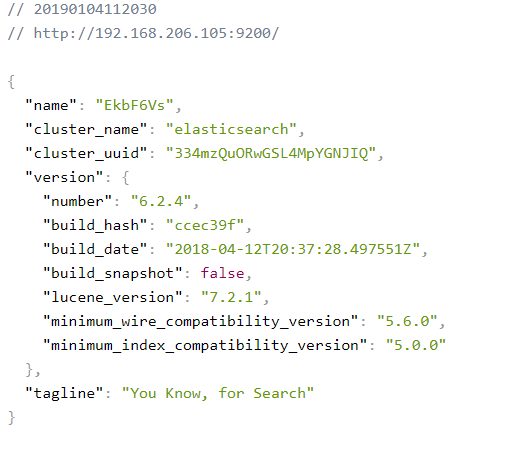
三、设置开机自启动
1. 在/etc/init.d目录下新建文件elasticsearch,配置如下内容:
#!/bin/sh
#chkconfig: 2345 80 05
#description: elasticsearch
export JAVA_HOME=/home/yinlian/jdk1.8.0_144
export JAVA_BIN=/home/yinlian/jdk1.8.0_144/bin
export PATH=
P
A
T
H
:
PATH:
PATH:JAVA_HOME/bin
export CLASSPATH=.:
J
A
V
A
_
H
O
M
E
/
l
i
b
/
d
t
.
j
a
r
:
JAVA\_HOME/lib/dt.jar:
JAVA_HOME/lib/dt.jar:JAVA_HOME/lib/tools.jar
export JAVA_HOME JAVA_BIN PATH CLASSPATH
case “$1” in
start)
su es<<!
cd /home/yinlian/elasticsearch
./bin/elasticsearch -d
!
echo “elasticsearch startup”
;;
stop)
es_pid=ps aux|grep elasticsearch | grep -v ‘grep elasticsearch’ | awk ‘{print $2}’
kill -9 $es_pid
echo “elasticsearch stopped”
;;
restart)
es_pid=ps aux|grep elasticsearch | grep -v ‘grep elasticsearch’ | awk ‘{print $2}’
kill -9 $es_pid
echo “elasticsearch stopped”
su es<<!
cd /home/yinlian/elasticsearch
./bin/elasticsearch -d
!
echo “elasticsearch startup”
;;
*)
echo “start|stop|restart”
;;
esac
exit $
2. 保存退出,赋予执行权限
chmod +x /etc/init.d/elasticsearch
3.添加开机自启动
chkconfig --add /etc/init.d/elasticsearch
四、安装ik分词器
Lucene的IK分词器早在2012年已经没有维护了,现在我们要使用的是在其基础上维护升级的版本,并且开发为Elasticsearch的集成插件了,与Elasticsearch一起维护升级,版本也保持一致:6.2.4
elasticsearch-analysis-ik 分词器下载地址:https://github.com/medcl/elasticsearch-analysis-ik/releases
1.上传ik分词器,将ik分词器压缩包上传到elasticsearch目录的plugins中
2.使用unzip命令解压压缩包:unzip elasticsearch-analysis-ik-6.2.4.zip,得到一个elasticsearch 文件目录
3.修改文件名:mv elasticsearch ik-analyzer
4.重启elasticsearch
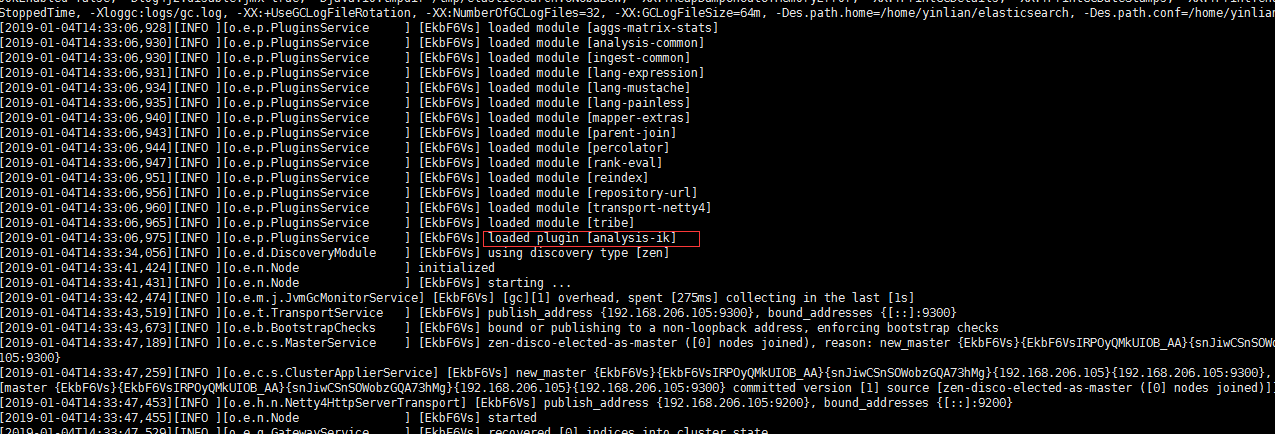
五、Kibana安装
- 下载kibana,官网即可下载,版本跟elasticsearch保持一致

上传压缩包并解压:tar -zxvf kibana-6.2.4-linux-x86_64.tar.gz
修改文件名:mv kibana-6.2.4-linux-x86_64 kibana
修改kibana.yml配置文件:
#主机名,改为服务器地址
server.host: “192.168.206.105”
#es地址
elasticsearch.url: “http://192.168.206.105:9200”
- 启动服务:./bin/kibana
浏览器访问,进入kibana界面,效果如下:
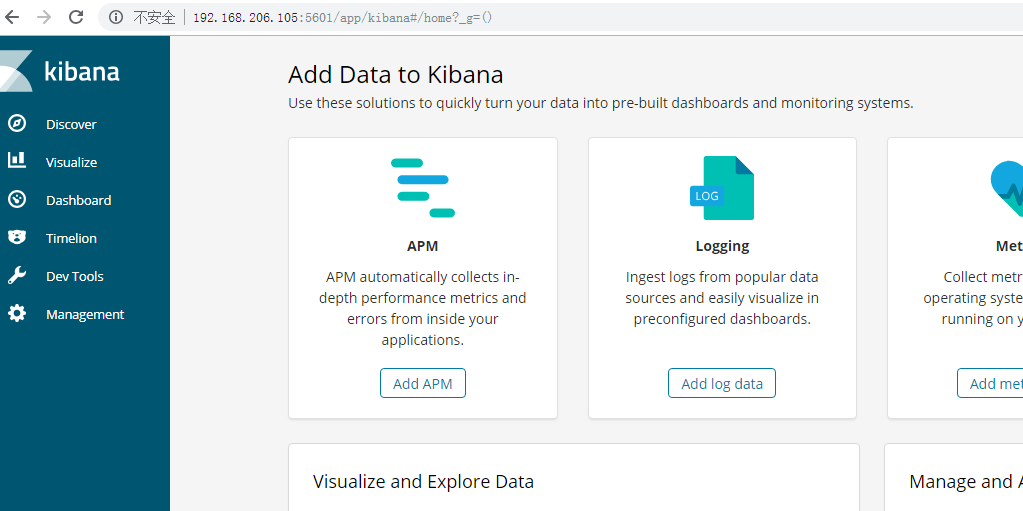
转自:elasticsearch 安装教程 - 简书
版权归原作者 m0_73583876 所有, 如有侵权,请联系我们删除。